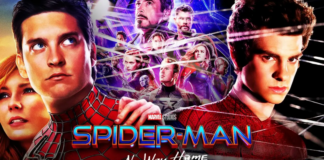У користувачів ПК іноді з’являється необхідність закріпити вікно будь-якої програми поверх всіх інших. Це може потрібно в багатьох випадках, наприклад, якщо потрібно дивитися відео-урок і повторювати показані дії на комп’ютері; це дуже зручно, якщо потрібно вести які-небудь розрахунки на калькуляторі; можна використовувати для візуального порівняння яких-небудь елементів та інше.
Загалом, якщо ви потрапили на цю сторінку, то ви знаєте, навіщо вам це потрібно. Тут я покажу, які існують програми програми, щоб зробити вікно поверх всіх вікон. Даю кілька варіантів і ви виберіть те, що вам сподобається.
Зміст
- 1 Desk Pins
- 2 Turbotop
- 3 Pin me!
- 4 Програми, які можна розмістити поверх всіх вбудованими засобами
- 5 Висновки
Desk Pins
Скачати Desk Pins
Перший примірник — простий інструмент Desk Pins. Встановіть на свій комп’ютер, а потім запустіть (на робочому столі ярлика не буде, тому знайдіть її в папці Desk Pins у пуску).
Після запуску іконка програми з’явиться близько години внизу праворуч. Натисніть на неї мишкою і курсор перетвориться на канцелярську кнопку. Цим курсором просто клацніть на тому вікні, яке потрібно зробити поверх, і на ньому з’явиться іконка кнопки, що свідчить про закріплення.
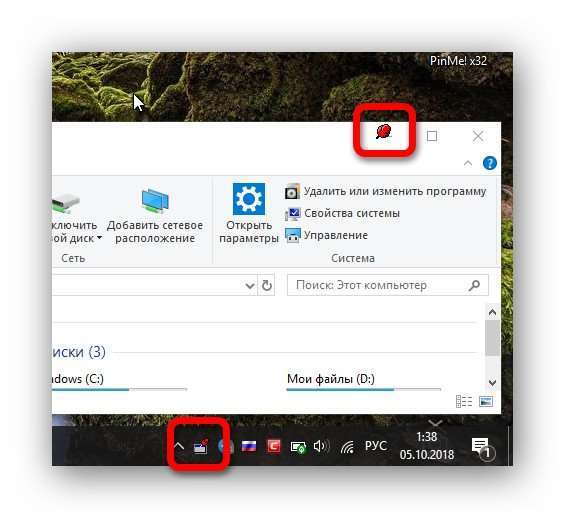
Щоб прибрати закріплення, потрібно навести мишку на цю канцелярську кнопку і натиснути на хрестик. Або можна натиснути на іконку в треї правою кнопкою мишки, а потім на пункт «Remove all pins».
А якщо натиснути «Options», то можна побачити кілька налаштувань.
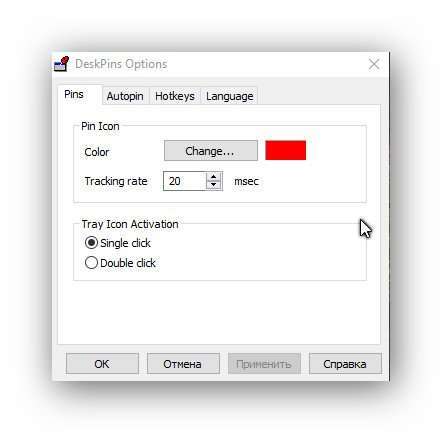
Turbotop
Скачати Turbotop
Маленький, легкий і дуже простий інструмент. Встановіть на комп’ютер і запустіть. Ярлик утворюється тільки у пуску, за замовчуванням. Після запуску близько години з’явиться іконка в треї.
Щоб зробити вікно поверх всіх вікон натисніть на іконку TurboTop і ви побачите список розгорнутих додатків. Натисніть на потрібний рядок, щоб зафіксувати запущену програму. Можна вибрати декілька.
Щоб зняти закріплення, треба натиснути ще раз, щоб прибрала галочка.
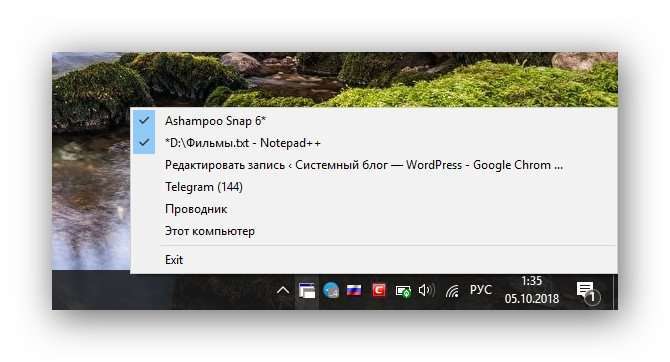
Pin me!
Скачати PinMe! x32
Скачати PinMe! x64
Це більш функціональна програма, яка, проте навіть не вимагає установки на комп’ютер і працює прямо з файлу. Скачайте по кнопках вище версію для свого розрядності Windows і запустіть.
Клікнувши на іконку можна налаштувати безліч опцій для кожного відкритого вікна окремо.
- Windows position. Позиція вікна, в тому числі і поверх усього.
- Windows transperency. Прозорість — це дуже зручно, якщо зробити який-небудь додаток поверх всіх, а потім додати йому трохи прозорості.
- Windows capture. Створення скріншота.
- Windows information. Найдокладніша інформація про те або іншому розгорнутому додатку.
Крім цього є велика кількість опцій в пункті «Tools menu».
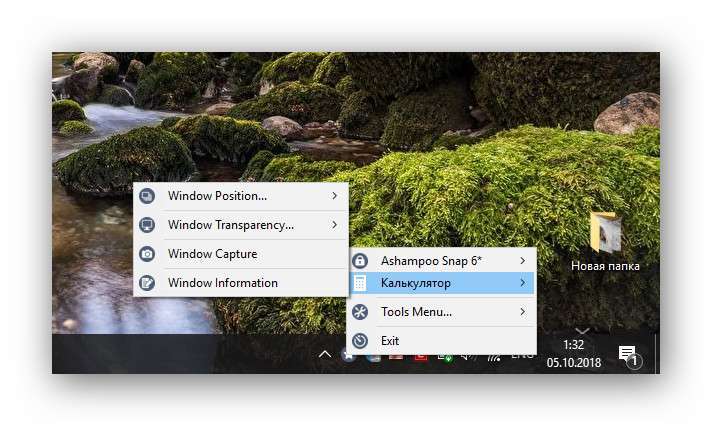
Програми, які можна розмістити поверх всіх вбудованими засобами
Якщо ви думаєте про те, як зробити так, щоб вікно було поверх всіх вікон, то подивіться, чи немає у вбудованих можливості програми цієї функції. Ось список популярних додатків в яких можливість зафіксуватися поверх усього є в налаштуваннях.
| Назва програми | Як зробити поверх |
| Плеєр VLC | Пункт «Відео», підпункт «Поверх всіх вікон». |
| Плеєр MPC | Пункт «Вид», підпункт «Завжди зверху». |
| Плеєр Windows Media Player | Пункт «Упорядкувати», підпункт «Параметри», опція «Показувати програвач поверх інших вікон». |
| Плеєр AIMP | В інтерфейсі за замовчуванням є кнопка з піктограмою у вигляді шпильки. |
| Itunes | Вкладка «Доповнення» в параметрах опцію «Показувати міні-плеєр поверх інших вікон». |
Висновки
Тепер ви знаєте, які є програми, щоб зробити вікно поверх всіх вікон. Залишилося тільки вибрати потрібний варіант.
Перед тим, як вибрати інструмент, подивіться, чи немає серед можливостей програми, яку потрібно зафіксувати, цієї вбудованої функції. Якщо є, то краще використовувати її.
Якщо ж все-таки потрібно, застосувати сторонні варіанти, то зупиніться на Desk Pins або Turbotop, якщо потрібна простота і лаконічність; або на Pin me! якщо потрібно трохи більше можливостей і функцій.